Traženje zapisa pomoću pretrage Dataverse
Pomoću Dataverse pretrage, polje za pretragu je uvek dostupno na vrhu svake stranice u aplikaciji. Možete započeti novu pretragu i brzo pronaći informacije koje tražite.
Kada je Dataverse pretraga uključena, ona postaje podrazumevano i jedino iskustvo globalnog pretraživanja za sve vaše aplikacije zasnovane na modelu. Nećete moći da pređete na brzu pretragu, koja je poznata i kao kategorizovano pretraživanje.
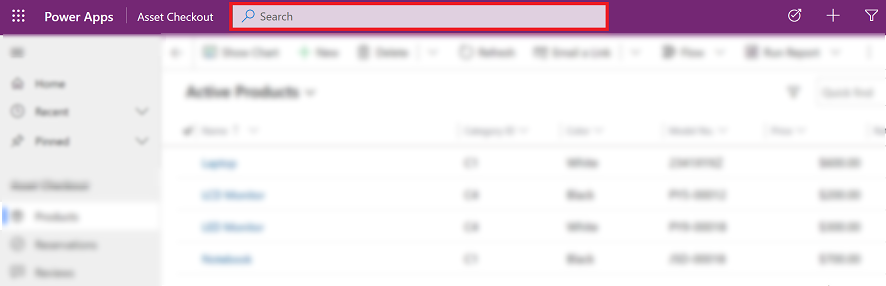
Pogledajte nedavne redove i pretrage
Pogledajte svoje nedavne pretrage i redove kojima ste nedavno pristupili kada izaberete polje za pretragu. Pre nego što počnete da kucate u polju za pretragu, videćete da će iskočiti informacije koje vam pomažu da dovršite pretragu.
Na vrhu se pojavljuju do tri nedavna termina za pretragu, a na osnovu poslednja tri upita za pretragu za koja ste prikazali rezultate. Ovi nedavni termini za pretragu su personalizovani i zasnivaju se na vašem uređaju i pregledaču.
Nedavne termine za pretragu prati do sedam redova kojima ste nedavno pristupili. Ako često pristupate malom broju redova, do njih možete brzo doći odavde. Redovi kojima ste nedavno pristupili su nezavisni od tabela koje su indeksirane za Dataverse pretragu, jer pretraga još uvek nije izvršena. Redovi su takođe grupisani prema tipu tabele, što vam omogućava brzo skeniranje liste.
![Snimak ekrana prozora potpalete Dataverse pretrage] Snimak ekrana prozora potpalete Dataverse pretrage.](media/legend-for-new-exp.png)
Legenda
- Nedavne pretrage: Prikazuje nedavne pretrage.
- Redovi kojima ste nedavno pristupali: prikazuje redove kojima ste nedavno pristupali, grupisanim prema tipu tabele.
Umetnuti predlozi
Kada započnete sa unosom teksta, videćete predložene rezultate koji pomažu da smanjite kucanje i pojednostavljuju navigaciju po stranici. Predloženi rezultati se zasnivaju na pretrazi izvršenoj na primarnoj koloni tabele, koja je omogućena za Dataverse pretragu i uključena je u aplikaciju zasnovanu na modelu. Predloženi rezultati se ponekad zasnivaju i na neprimarnim kolonama tabela omogućenim za Dataverse pretragu, u zavisnosti od obrasca korišćenja pretrage i obrasca korišćenja pretrage u okruženju. Za više informacija pogledajte Dodajte ili uredite komponente aplikacije zasnovane na modelu u Power Apps dizajneru aplikacija.
Predlozi se prikazuju kada se u polje za pretragu unese tri ili više znaka i zasnivaju se na dve vrste podudaranja:
Dovršavanje reči: redovi u kojima primarno polje sadrži reč koja počinje sa terminom za pretragu. Na primer, unos reči rad pokazaće poslovni kontakt AdventureWorks i kontakt Jovan Vasić, između ostalih rezultata.
Delimična pretraga: podudaraju se termini koji su pogrešno napisani za jedan znak. Na primer, ako unesete winry prikazaće poslovni kontakt Coho Winery, između ostalih rezultata.
Predloženi redovi pored primarnog pokazuju i sekundarno polje. Ovo vam pomaže da razlikujete redove koji imaju istu vrednost primarnog polja. Sekundarno polje se bira na osnovu prikaza brze pretrage tabele. To je polje koje sadrži tekst za pretragu ili prvo polje koje nije primarno u prikazu brze pretrage tabele koja sadrži podatke za red.
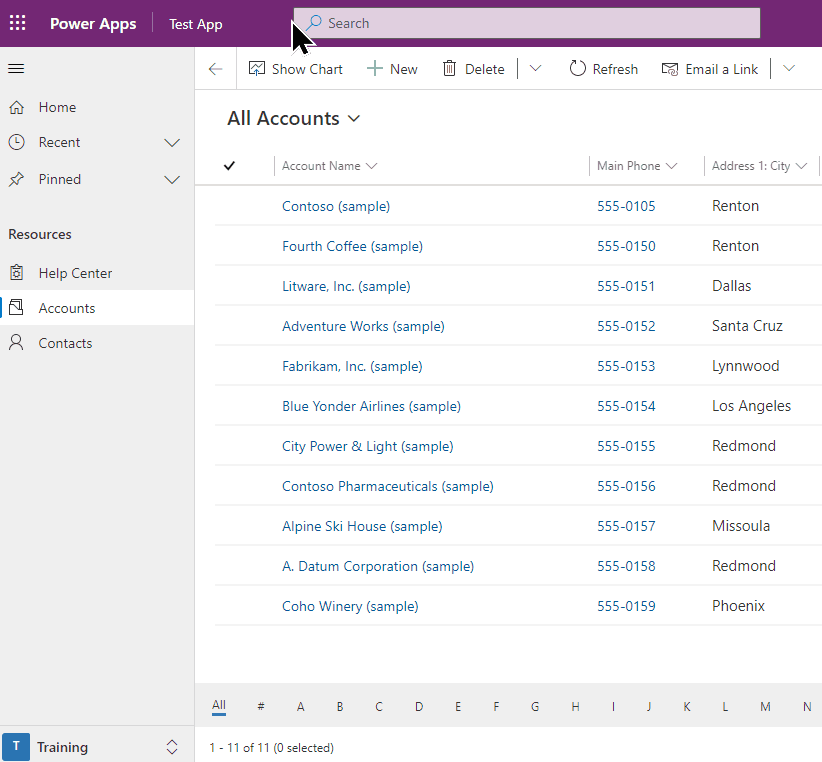
Uz predloge možete brzo da pristupite informacijama koristeći minimalan broj otkucanih reči, čak i kada je termin za pretragu pogrešno napisan za jedan znak. Tekst koji je u sugestijama istaknut podebljanim slovima prikazuje termin koji se podudara.
Stranica rezultata pretrage
Potpune rezultate pretrage pregledajte pritiskom na taster Enter na tastaturi ili odabirom Prikaži više rezultata. Dataverse pretraga će u pretragu dodati "*"ako se unesu dva znaka ili manje.
Rezultati pretrage rangirani su na osnovu relevantnosti i grupisani po tabelama. Spisak tabela koji uključuje redove koji se podudaraju sa terminom za pretragu prikazani su horizontalno kao kartice duž vrha ekrana.
Da biste razumeli zašto se red pojavljuje u rezultatima pretrage, zadržite pokazivač iznad ikone na početku svakog reda da biste videli tekst koji se podudara sa pretragom.
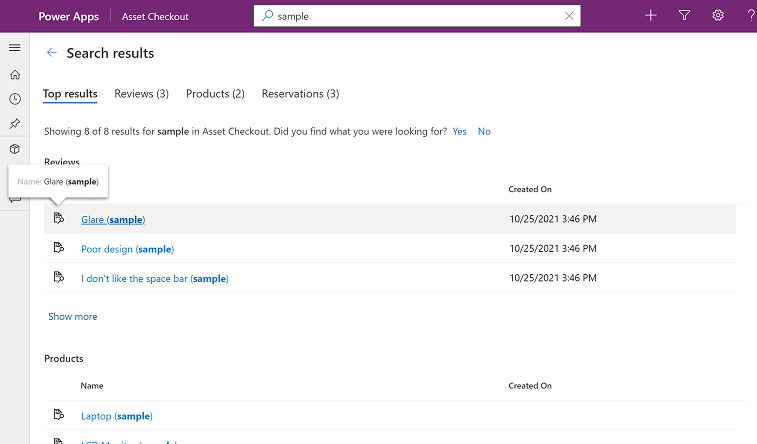
Kartica „Najbolji rezultati“
Kartica Najbolji rezultati prikazuje prvih 20 rezultata za termin za pretragu, sa rezultatima grupisanim prema tipu tabele. Svaka grupa prikazuje rezultate za tabelu u mreži koja ima do šest kolona. Kolone su prvih šest kolona prikaza brze pretrage tabele Prikaz kolona.
Napomena
- Primarna kolona tabele uvek se koristi kao prva kolona u rezultatima na kartici Najbolji rezultati.
- Za beleške i tabele priloga, dve dodatne kolone prikazuju informacije o povezanom redu za tu belešku ili prilog.
- Kolone lista stranaka na tabelama aktivnosti – kao Primalac, CC i prisutni – ne mogu da se pretražuju niti prikazuju i biće prazne.
Na sledećoj slici prikazani su najbolji rezultati pretrage iz tri tabele.
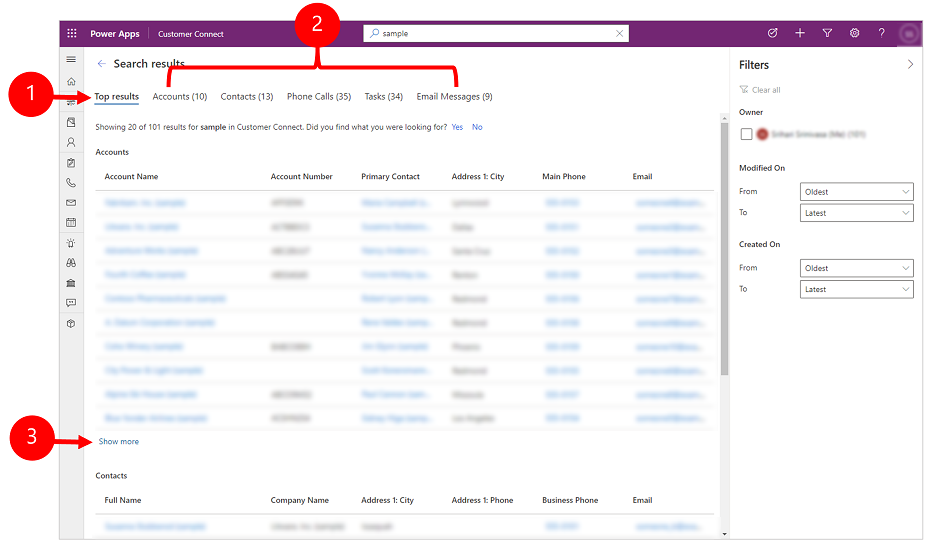
Legenda:
- Najbolji rezultati: ova kartica prikazuje prvih 20 rezultata za vaš termin za pretragu.
- Redovi grupisani po tipu tabele: sa biste suzili rezultate pretrage na određenu tabelu, izaberite karticu specifičnu za tabelu.
- Prikaži više: kada izaberete Prikaži više na dnu grupe, prelazite na karticu specifičnu za tabelu.
Kartice specifične za tabelu
Kartice za određene tabele koje sadrže rezultate pretrage prikazuju se vodoravno. Tačan redosled tabela sleva nadesno (u okruženju koje je sleva nadesno) zasnovan je na relevantnosti rezultata. Možete da skupite tablu filtera ili da zadržite pokazivač miša iznad liste kartica da biste se pomerali vodoravno.
Tabele koje uključuju redove u prvih 20 rezultata prikazane su na prve tri kartice sleva nadesno, od najviše do najmanje relevantne. Tabele koje uključuju rezultate izvan prvih 20 prikazuju se u opadajućem redosledu.

Legenda:
 Prikazuje prvih 20 rezultata iz tri različite tabele.
Prikazuje prvih 20 rezultata iz tri različite tabele.
 Prikazuje tri tabele koje su deo najvažnijih rezultata, poređane po relevantnosti.
Prikazuje tri tabele koje su deo najvažnijih rezultata, poređane po relevantnosti.
 Prikazuje ostale podudarne tipove tabele, poređane prema broju zapisa koji odgovaraju pretrazi.
Prikazuje ostale podudarne tipove tabele, poređane prema broju zapisa koji odgovaraju pretrazi.
Izaberite karticu da biste dubinski pretražili određenu tabelu i prikazali više informacija o redovima u rezultatima.
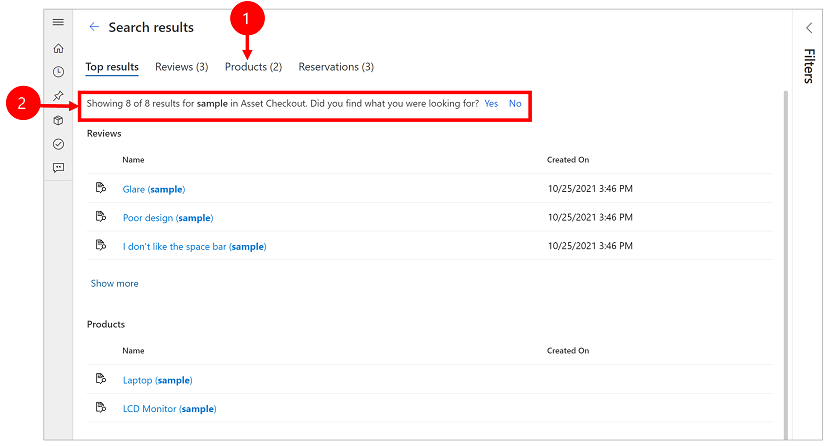
Legenda:
- Prikazuje broj rezultata za tu određenu tabelu.
- Prikazuje kolone koje su pretraživane za tabelu.
Svaka kartica specifična za tabelu prikazuje više informacija od kartice Najbolji rezultati u dve različite dimenzije:
- Ako prikaz brze pretrage za tabelu ima više od šest Prikaži kolonu, tada su sve kolone prikazane na kartici specifičnoj za tabelu, u poređenju sa maksimalno šest kolona prikazanih na kartici Najbolji rezultati.
- Svi podudarni redovi za tabelu dostupni su na kartici specifičnoj za tabelu kao lista koja može beskonačno da se lista.
Filtriranje rezultata pomoću aspekata
Na stranici rezultata pretrage možete da koristite aspekte i filtere za preciziranje i istraživanje rezultata pretrage. Aspekti su dostupni na tabli Filter, koju možete proširiti ili skupiti.
Kartica Najbolji rezultati prikazuje rezultate pretrage za različite tipove redova, kao što je kontakt u odnosu na telefonski poziv. Prema tome, kartica Najbolji rezultati prikazuje samo tri globalna aspekta koja se primenjuju na sve tipove redova:
- Vlasnik
- Datum izmene
- Datum kreiranja
Na kartici specifičnoj za tabelu, aspekti koji se primenjuju na taj tip tabele prikazuju se iznad tri globalna aspekta.
| Kartica „Najbolji rezultati“ prikazuje samo globalne aspekte | Ostale kartice prikazuju aspekte koji su specifični za taj tip tabele |
|---|---|
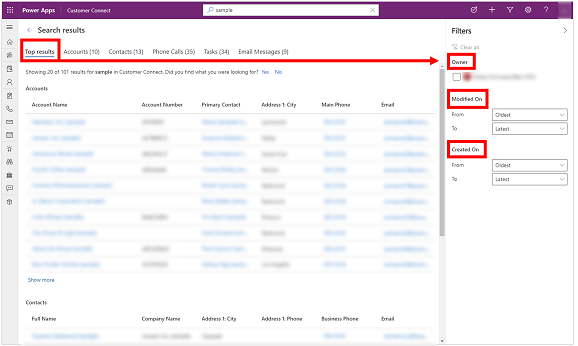 |
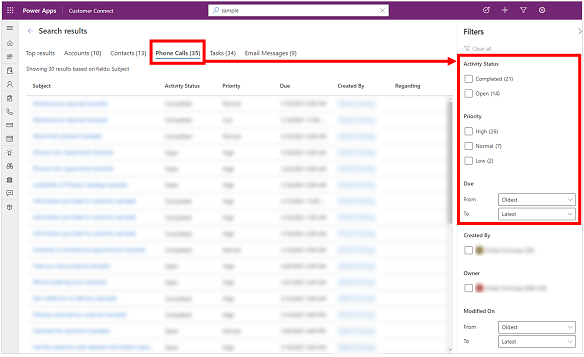 |
Možete da personalizujete aspekte za tabelu pomoću dijaloga Podešavanje ličnih opcija. Još informacija: Konfigurisanje aspekata i filtera
Aspekti zasnovani na tekstu sa diskretnim vrednostima
Svi tipovi podataka Pronalaženje i Izbor su aspekti zasnovani na tekstu. Na primer, aspekt zasnovan na tekstu Prioritet sastoji se od liste vrednosti redova (izbora) i njihovih odgovarajućih brojeva.
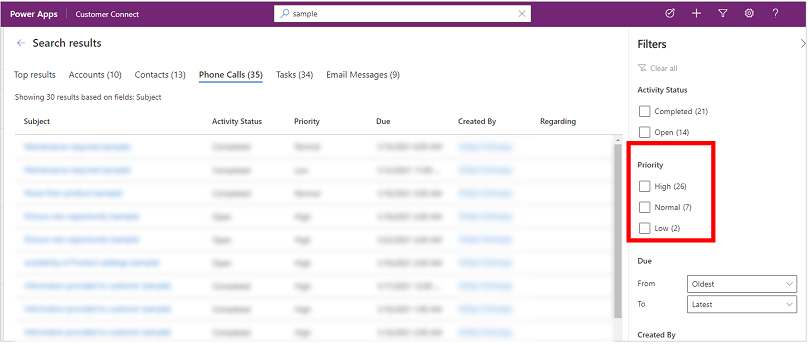
Filteri u ovim aspektima su sortirani u opadajućem redosledu prema broju. Podrazumevano, prikazuju se prve četiri vrednosti aspekata. Kada postoji više od četiri vrednosti aspekata, možete da izaberete Prikaži više da biste proširili listu i videli do 15 rezultata.
Kada izaberete vrednost aspekta, filtrirate rezultate pretrage kako biste prikazali samo redove u kojima kolona uključuje vrednost koju ste izabrali.
Aspekti za datum i vreme
Aspekti datuma i vremena omogućavaju vam filtriranje i pregled rezultata pretrage za određeni period. Koristite padajuće menije Od i Do za određivanje vremenskog perioda.
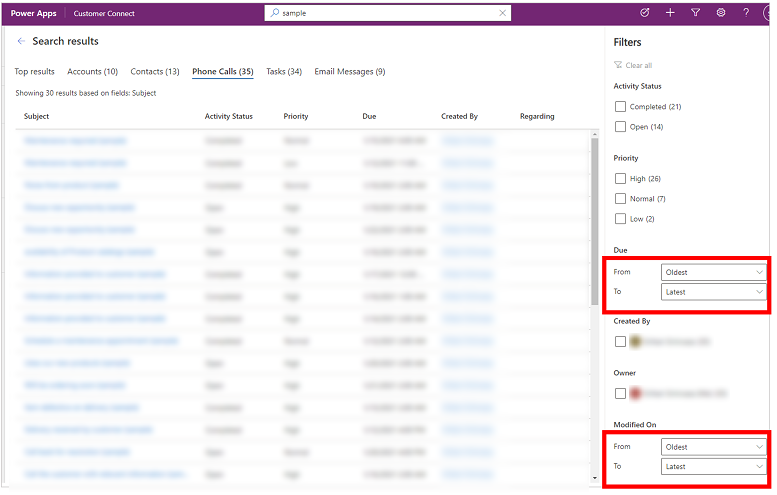
Veza za povratne informacije
Na stranici rezultata pretrage, odgovor na pitanje Da li ste našli ono što ste tražili? se prikuplja u našoj telemetriji proizvoda kao binarne povratne informacije. Parametri pretrage poput teksta upita koji ste uneli u okvir za pretragu ne prikupljaju se, bez obzira na odgovor na pitanje. Mi koristimo samo statustiku odgovora Da ili Ne koja će nam pomoći da shvatimo korisnost iskustva pretrage.
Trenutno ne postoji opcija za onemogućavanje upita za povratne informacije.
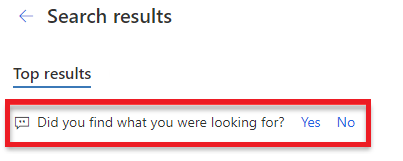
Razumevanje rezultata pretrage
Dataverse pretraga ima moćan skup mogućnosti koje vam pomažu da imate Microsoft Dataverse nadohvat ruke. Evo nekoliko uputa koji će vam pomoći da razumete koje rezultate možete očekivati u različitim scenarijima.
Napomena
- Dataverse pretraga je zasnovana na tekstu i može da pretražuje samo po kolonama tipa jedan red teksta, više redova teksta, izbor ili pronalaženje. Kolone tipa "Numerički " i "Datum" se ne pretražuju.
- Dataverse pretraga vam omogućava da pretražujete redove koji su deljeni sa vama i redove čiji ste vi vlasnik. Nisu podržani modeli hijerarhijski bezbednosti. To znači da čak i ako vidite red u usluzi Dataverse zato što imate pristup njemu putem hijerarhijske bezbednosti, nećete videti da se taj red podudara sa Dataverse pretragom osim ako ste njegov vlasnik ili ako je deljen sa vama.
- Dataverse pretraga podržava bezbednost na nivou kolone. To znači da korisnik sa pristupom ograničenoj koloni može da pretražuje kolonu i da će je videti u rezultatima pretrage. Korisnik koji nema dozvolu za ograničenu kolonu neće moći da pretražuje ili vidi rezultate za kolonu.
Napojnica
Redosled tabela na kartici Najbolji rezultati i na horizontalnoj listi kartica zasniva se na rangiranju i relevantnosti rezultata pretrage za taj termin za pretragu. Možete učiniti da se rezultati iz određene tabele prikazuju na vrhu tako što ćete uvrstiti naziv tabele u termin za pretragu. Na primer, pretraga poslovni kontakt fabrikam bi, u većini slučajeva, rangirala zapise rezultata koji imaju termin fabrikam tipa poslovni kontakt više nego zapise rezultata koji imaju termin fabrikam tipa koji nije poslovni kontakt.
Pojačani rezultati pretrage
Koristite važne atribute kao ključne reči da biste „pojačali“ potragu za informacijama. Unos tipa tabele za pojačavanje rezultata pretrage je jednostavan način da naznačite koje rezultate želite. Na primer, pretraga za Natalija Pešić označava da tražite kontakt Natalija povezan sa poslovnim kontaktom Pešić.Razumevanje prirodnog jezika
Pretražite bolje razume pojmove koji se koriste za naznačenu nameru. Neki primeri uključuju sledeće:- Pretraga otvoreni telefonski pozivi prikazaće zapise aktivnosti telefonskih poziva koji imaju status otvoren.
- Pretraga kontakt koje nedostaje e-pošta će prikazati kontakte koji imaju prazno polje adrese e-pošte, umesto da nedostaje tretira kao ključnu reč.
Ispravka pravopisa
Pretraga oprašta uobičajene pravopisne greške. Na primer, kada tražite radmilo konatk, rezultati pretrage će sadržati zapis kontakta sa imenom Radmilo, iako je reč kontakt pogrešno napisana.Sinonimi, akronimi i skraćenice
Uz podršku za uobičajene skraćenice i sinonime, možete da pretražujete informacije onako kako ih pamtite, a ne nužno i na način na koji se čuvaju. Neki primeri uključuju sledeće:- Varijacije uobičajenih imena poput Radmilo/Milo se podudaraju sa oba ta termina za pretragu.
- Termin za pretragu koji koristi skraćenicu poput aktivni rač biće semantički protumačeno kao „aktivni računi“.
Moć opšte poznatosti
Pretraga može da razume popularne lokacije, datum, vreme, praznike i brojeve. Na primer, pretraga za poslovni kontakt u VA generisaće rezultate za poslovne kontakte koji se nalaze u državi Vašington.
Napomena
- Sve prethodne mogućnosti deo su inteligentne pretrage, koja je dostupna samo za javna okruženja u oblaku kojima je engleski osnovni jezik.
- Da biste dobili ove rezultate, prethodni primeri pretpostavljaju da su indeksirana određena polja za svaku tabelu.
Rad sa operatorima
Operatori vam pomažu da napravite precizne upite za pretragu koji mogu prilagoditi vaše rezultate prema određenim uslovima. Ovaj odeljak opisuje neke od podržanih operatora.
Bulovi operatori
Pretražujte kombinaciju pojmova pomoću operatora +, koji obavlja I pretragu i prikazuje rezultate koji sadrže sve pojedinačne pojmove odvojene sa +. Na primer, alpsko + kosta vraća zapis o kontaktu Kosta Marković vezano za zapis poslovnog kontakta Kuća za alpsko skijanje.
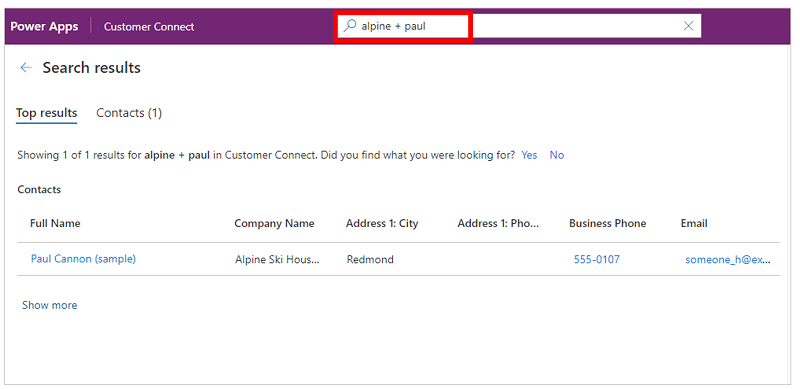
Slično tome, operator ILI se može označiti razdvajanjem pojmova vertikalnom trakom (|). Na primer, pretraga za alpsko | kosta vraća zapise koji se odnose na bilo koji pojam.
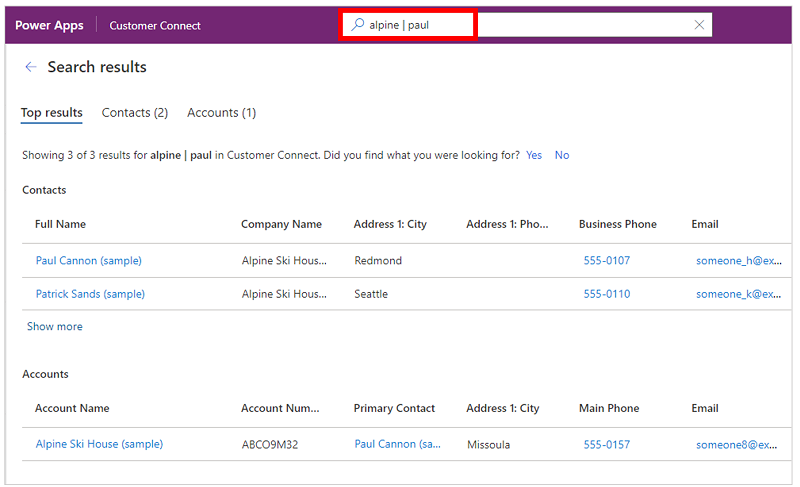
Koristite operator NE sa crticom (-) pre ključne reči da ukažete da je treba izuzeti iz rezultata.
Na primer, kada tražite evaluacija, svi redovi koji odgovaraju terminu evaluacija će se pojaviti u rezultatima.
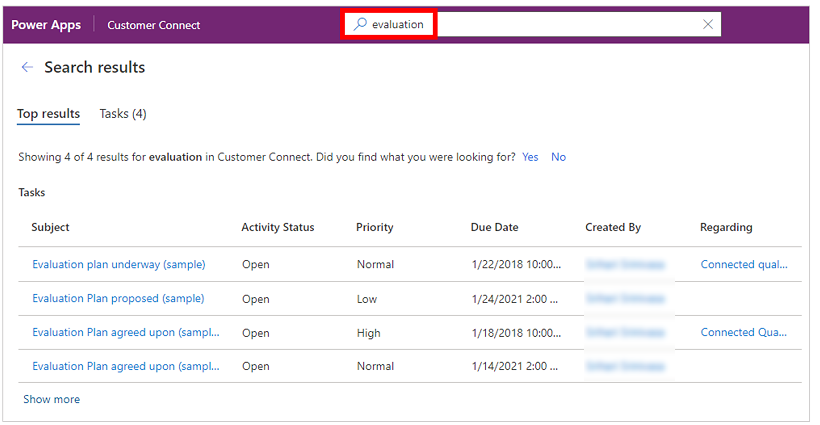
Međutim, pretraga evaluacija + -dogovoreno podudaraće se sa svim redovima koji sadrže termin evaluacija, ali ne i termin dogovoreno.
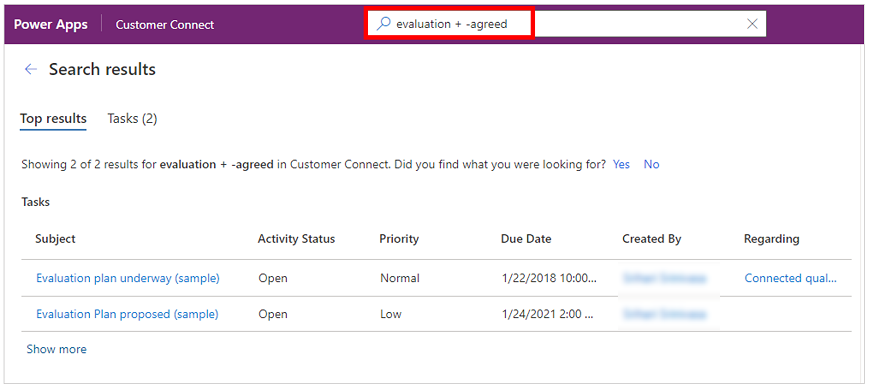
Džokeri
Koristite džoker znakove za operatore kao što su počinje sa i završava se sa. Korišćenjem zvezdice (*) na početku ili na kraju ključne reči, zvezdica postaje rezervirano mesto za nula ili više znakova. Na primer, pretraga termina *win prikazaće rezultate za sve zapise povezane sa ključnom reči koja se završava sa win.
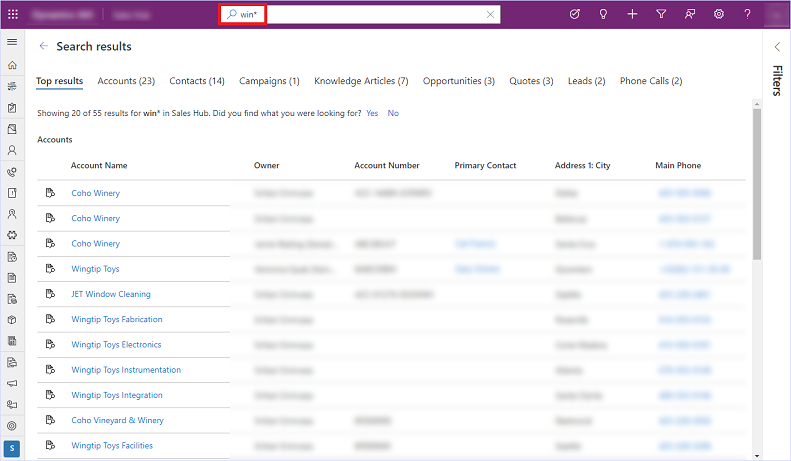
Tačna podudaranja
Koristite dvostruke navodnike oko ključne reči da biste izvršili potpuno podudaranje. Pretraga ignoriše uobičajene reči kao što su the, an i a. Da biste poboljšali podudaranje, koristite dvostruke navodnike i forsirajte potpuno podudaranje za pretragu. Na primer, pretraga "Nazovite radi rešavanja (primer)" podudaraće se sa tačnim ključnim rečima.
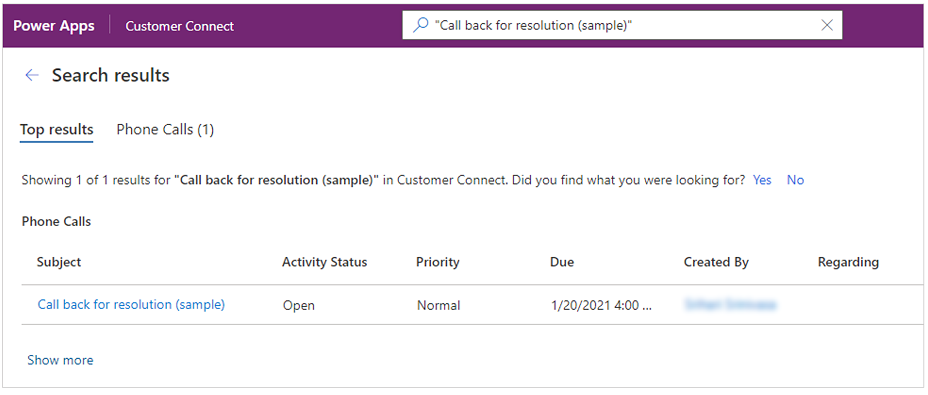
Brze radnje
Iskustvo Dataverse pretrage približava neke od najčešće korišćenih radnji rezultatima pretrage, kako bi vam se pomoglo da dovršite zadatak bez potrebe da idete na stranicu sa zapisima u aplikacijama zasnovanim na modelu.
Brze radnje su mali skup komandi specifičnih za tabelu. Možete videti brze radnje kada komunicirate sa pretragom u aplikacijama zasnovanim na modelu koje se pokreću u veb-pregledaču. Neke od najčešće korišćenih tabela konfigurisane su tako da prikazuju skup naredbi koje će vam pomoći da dovršite zadatak bez gubitka konteksta.
| Tabela | Brze radnje |
|---|---|
| Nalog | Dodela, deljenje, slanje veze e-poštom |
| Kontakt | Dodela, deljenje, slanje veze e-poštom |
| Zakazana obaveza | Označi kao završeno, Otkaži, Postavi u vezi sa, Dodeli, Pošalji vezu e-poštom |
| Zadatak | Označi kao završeno, Otkaži, Postavi u vezi sa, Dodeli, Pošalji vezu e-poštom |
| Telefonski poziv | Označi kao završeno, Otkaži, Postavi u vezi sa, Dodeli, Pošalji vezu e-poštom |
| E-pošta | Otkaži, Postavi u vezi sa, Pošaljite vezu e-poštom |
Za više informacija o načinu konfigurisanja brzih radnji, pogledajte odeljak Konfigurisanje Dataverse pretrage radi poboljšanja rezultata pretrage i performansi.
Brze radnje i predloženi rezultati
Dok komunicirate sa pretragom, pronaći ćete brze radnje pored zapisa kojima ste nedavno pristupili i predloženih rezultata koji se pojavljuju dok kucate.
| Brze radnje za nedavno pristupljene redove | Brze radnje za predložene rezultate dok kucate |
|---|---|
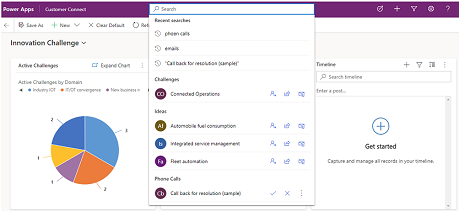 |
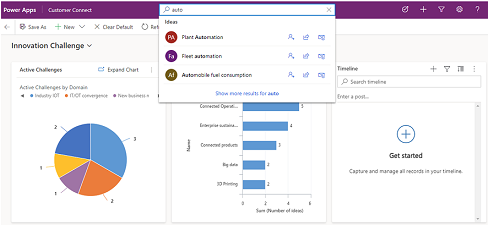 |
Brze radnje na stranicama rezultata
Dok kucate, brze radnje će se pojaviti za predložene rezultate.
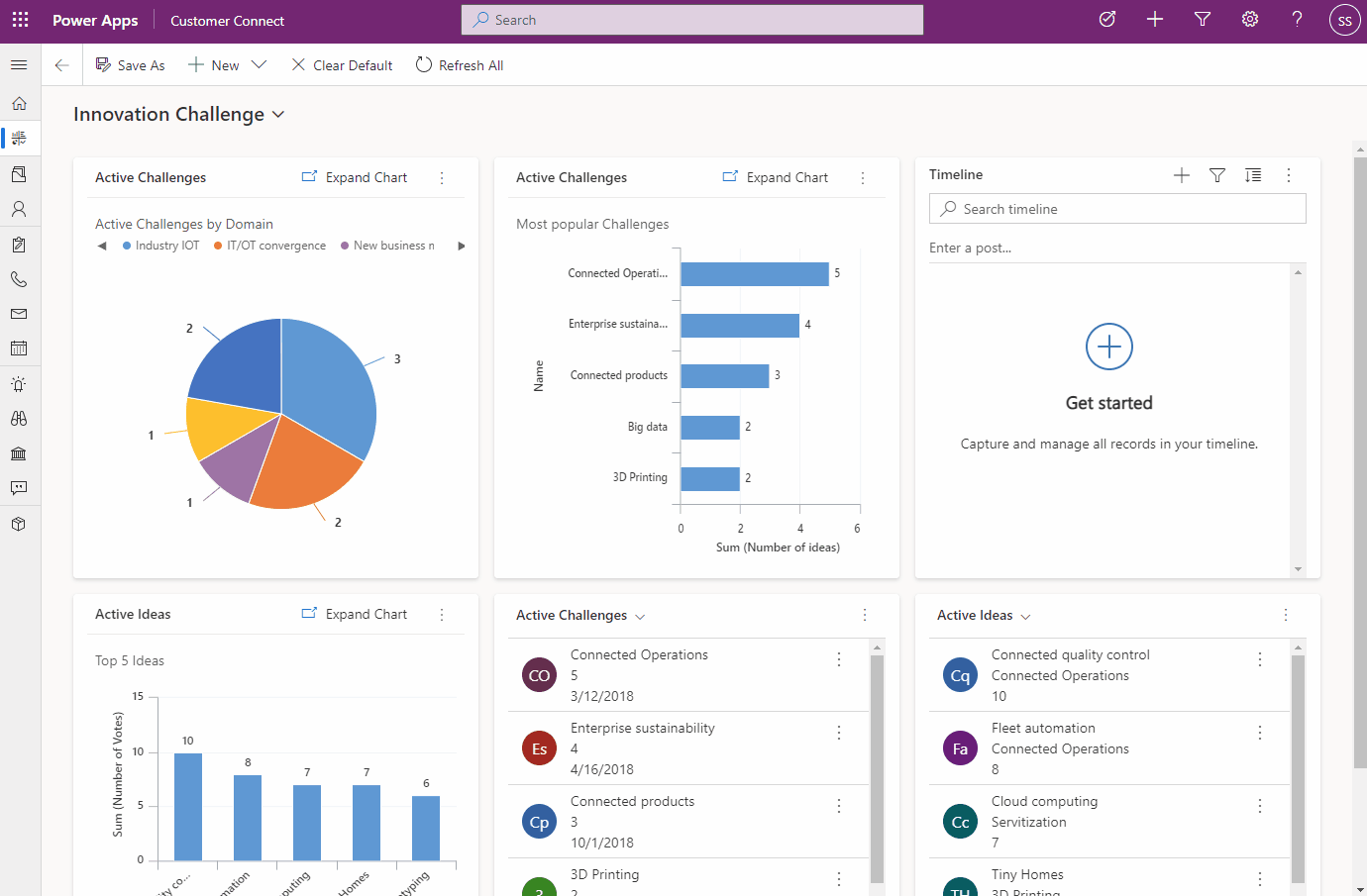
Na stranici rezultata zadržite pokazivač iznad rezultata kako biste videli brze radnje dostupne za red.
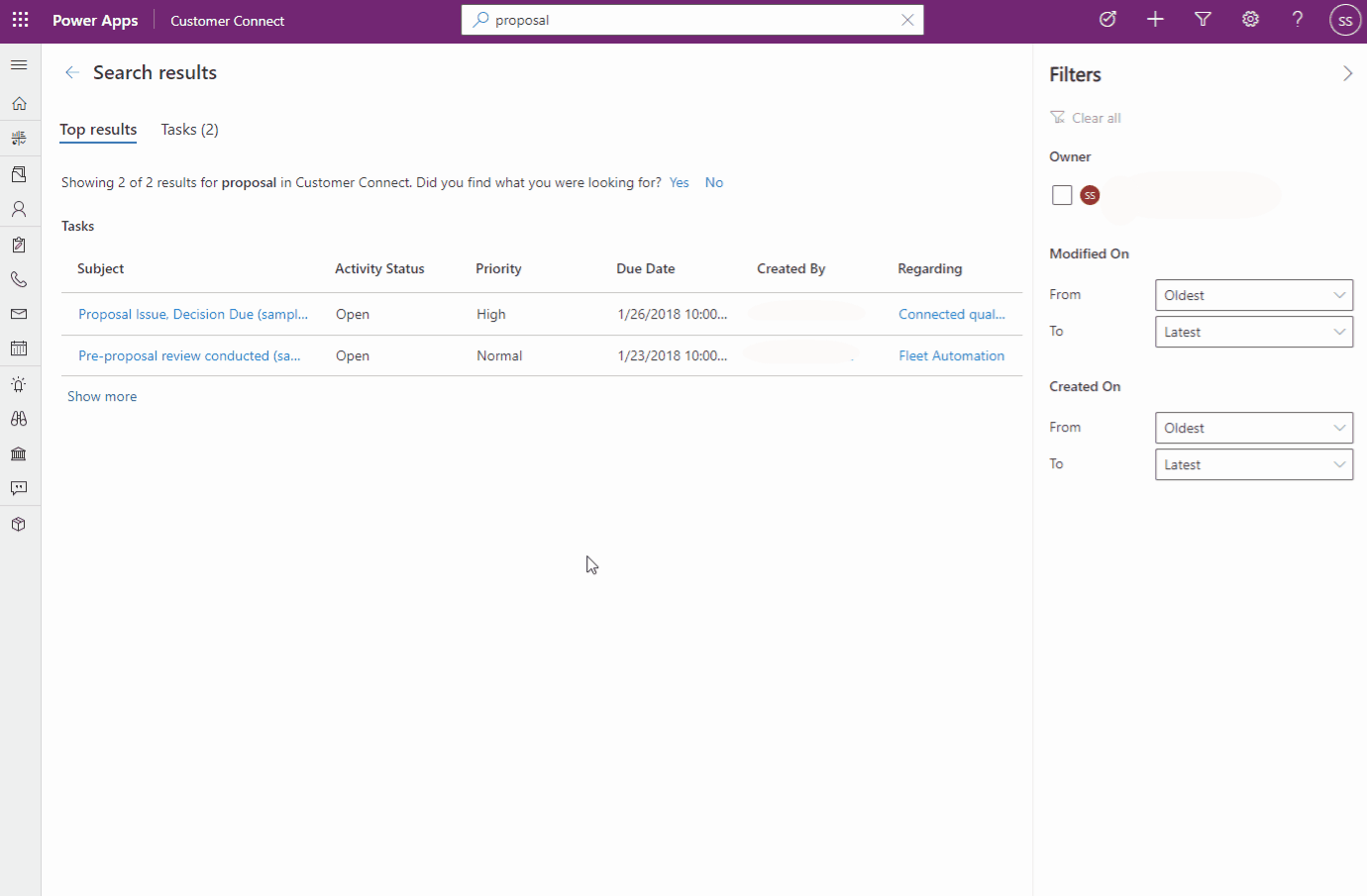
Korišćenje tasterskih prečica
Sledeće tasterske prečice se odnose na mreže. Za više informacija pogledajte:
Takođe pogledajte
Šta je to Dataverse pretraga?
Konfigurisanje aspekata i filtera
Najčešća pitanja o Dataverse pretrazi
Napomena
Možete li nam reći o svojim željenim postavkama jezika u dokumentaciji? Ispunite kratku anketu. (imajte na umu da je ova anketa na engleskom jeziku)
Anketa će trajati oko sedam minuta. Ne prikupljaju se lični podaci (izjava o privatnosti).
Povratne informacije
Stiže uskoro: Tokom 2024. godine postepeno ćemo ukidati probleme sa uslugom GitHub kao mehanizam povratnih informacija za sadržaj i zameniti ga novim sistemom povratnih informacija. Dodatne informacije potražite u članku: https://aka.ms/ContentUserFeedback.
Prosledite i prikažite povratne informacije za